Schimbați pictogramele de aplicații sau numele de fișiere Apk pe un dispozitiv Android
Lucrul grozav despre dispozitivele Android este cât de ușor puteți personaliza sau schimba sistemul de operare. Ceea ce nu este atât de ușor de personalizat este aspectul sistemului de operare. Efectuarea de modificări la rădăcina sistemului dvs. de operare nu este cu adevărat ceva ce acceptă fiecare OEM.
Puteți descărca și instala teme pentru a schimba aspectul interfeței și există câteva aplicații care vă permit să modificați elemente individuale ale interfeței. De exemplu, dacă doriți să schimbați pictograma aplicației dvs. Facebook.
Clonarea aplicațiilor este atunci când avem aplicații cu același nume și poate cu aceleași pictograme pe fișier. Acest lucru vă poate face dificil să știți care dintre aceste două aplicații este cea pe care doriți să o lansați. Pentru a ușura lucrurile, trebuie să vă asigurați că numele aplicațiilor sunt diferite sau pictogramele sunt diferite.
Editorul Apk se poate ocupa de problema clonării aplicațiilor. În această postare, vă vom arăta cum puteți descărca și instala Apk Editor pe dispozitivul Android. De asemenea, vă vom prezenta cum să-l utilizați pentru a schimba pictogramele aplicației și numele fișierelor Apk.
Descărcări necesare:
Apk Editor: Link
Java Runtime Environment: Link
Cum se folosește Editorul Apk:
Modificați numele Apk:
- Deschideți editorul Apk
- Deschideți și trageți pe acesta fișierul Apk pe care doriți să îl modificați.
- Odată ce aplicația a fost citită cu succes, faceți clic pe fila Proprietăți.
- Faceți clic pe numele și numele aplicației și schimbați-l, schimbați modul în Apktool în loc de QuaZIP.
- Faceți clic pe pachetul APK pentru a remake Apk cu noul nume.
Modificați pictograma Apk:
- Deschideți editorul Apk.
- Glisați fișierul Apk pe care doriți să îl modificați.
- După ce apk-ul este citit cu succes, ar trebui să vedeți diferite dimensiuni ale pictogramei.
- Dimensiunea dimensiunii va depinde de dispozitivul pe care va fi instalat.
- Faceți clic dreapta și alegeți imaginea pe care doriți să o utilizați ca pictogramă.
- Dimensiunea va fi modificată automat.
- Re-împachetați apk-ul și instalați-l pe dispozitiv
Ați folosit Editorul Apk?
Distribuiți experiența dvs. în caseta de comentarii de mai jos.
JR
[embedyt] https://www.youtube.com/watch?v=MLTucCKHny0[/embedyt]
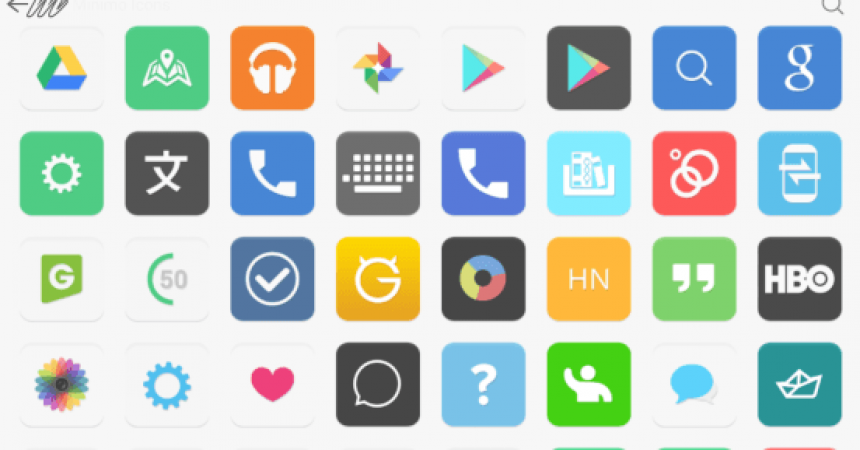






Icoanele aplicației mele au fost pierdute până la aplicarea câtorva pași simpli din ghidul de mai sus.
Multe mulțumiri!